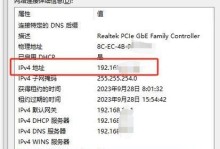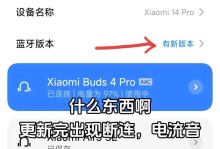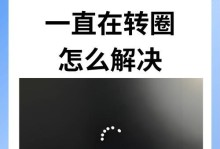随着技术的进步和操作系统的更新,许多用户选择使用U盘来安装Windows7系统。相比传统的光盘安装,U盘安装更加方便快捷,并且可以避免光盘损坏或读取问题。本文将详细介绍如何使用U盘来安装Windows7系统,并给出一些注意事项,帮助读者顺利完成安装。
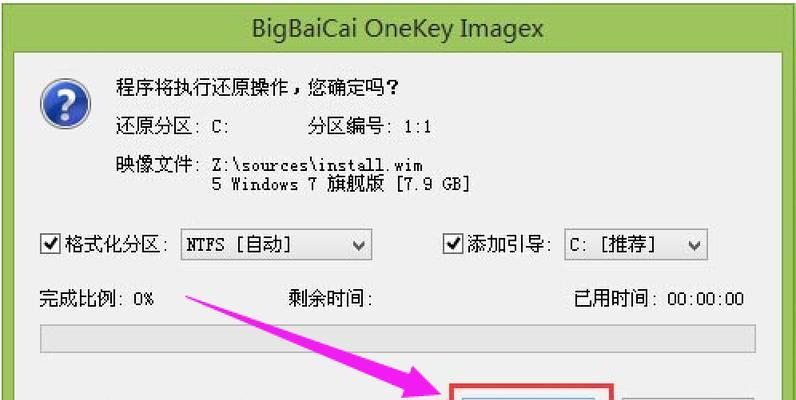
1.准备工作:
在开始安装Windows7之前,我们需要准备一台可用的电脑,并确保其能够启动U盘。还需要一根容量至少为4GB的U盘和一个可供下载Windows7系统镜像文件的电脑。

2.下载Windows7系统镜像:
在正式安装之前,我们需要先下载Windows7系统镜像文件。我们可以从微软官方网站或其他可信的下载渠道获取该镜像文件。
3.制作U盘启动盘:
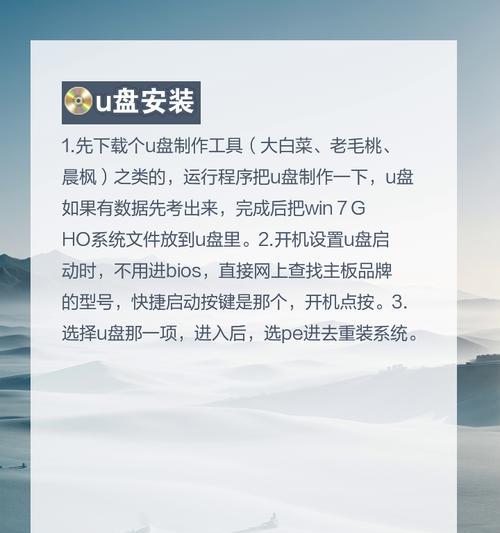
将准备好的U盘插入电脑,并使用专业的U盘启动盘制作工具将其格式化为启动盘,并将Windows7系统镜像文件写入U盘。
4.设置BIOS:
重启电脑,进入BIOS设置界面。通过按下特定的按键(通常是Delete、F2或F12)来进入BIOS设置界面,并将U盘设置为启动设备。
5.安装Windows7系统:
保存BIOS设置后,电脑将会自动从U盘启动。按照屏幕上的指示,选择安装Windows7系统,并依次完成安装过程中的各项设置。
6.注意事项备份数据:
在安装Windows7系统之前,务必备份重要的数据,以免因安装过程中的操作而导致数据丢失。
7.注意事项网络连接:
在安装过程中,为了方便下载更新和驱动程序,建议连接到互联网。
8.注意事项安装驱动程序:
安装完成后,需手动安装硬件驱动程序,以确保系统正常工作。
9.注意事项激活系统:
在完成安装后,根据系统版本的不同,需要使用正确的产品密钥来激活Windows7系统。
10.注意事项安全软件和更新:
安装完成后,务必安装可信赖的安全软件,并及时更新操作系统和驱动程序,以保护电脑安全。
11.优化系统设置:
安装完成后,可以根据个人需求进行一些系统优化设置,如更改壁纸、调整显示效果等。
12.常见问题U盘制作失败:
如果在制作U盘启动盘的过程中遇到问题,可以尝试更换其他U盘或使用不同的制作工具。
13.常见问题无法启动U盘:
如果电脑无法从U盘启动,可以再次进入BIOS设置界面,确保U盘已正确设置为首选启动设备。
14.常见问题系统安装失败:
如果在安装过程中遇到错误或失败,可以尝试重新制作U盘启动盘,并确保下载的系统镜像文件完整无损。
15.
通过这个简单的U盘安装教程,相信读者们已经掌握了使用U盘来安装Windows7系统的方法。在进行安装前,一定要备份重要数据,并留意一些常见问题和注意事项,以确保顺利完成安装,并获得一个高效稳定的Windows7系统。